您可以使用iOS Backup and Restore一键将数据从iOS设备备份到PC,并直接将备份从PC恢复到任何iOS设备。在此过程中不会丢失任何数据。
第 1 部分:如何在 PC 上备份 iOS 数据
步骤 1:在您的 PC 上下载并安装 iOS 备份和恢复。
步骤 2:启动桌面上的程序,然后点击“ iOS数据备份和恢复”。
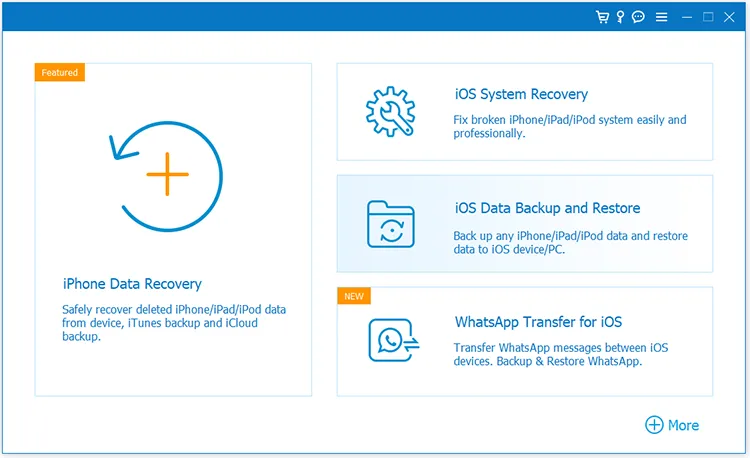
步骤 3:通过USB线将iOS设备连接到PC,然后单击“信任”。然后选择“ iOS数据备份”选项。
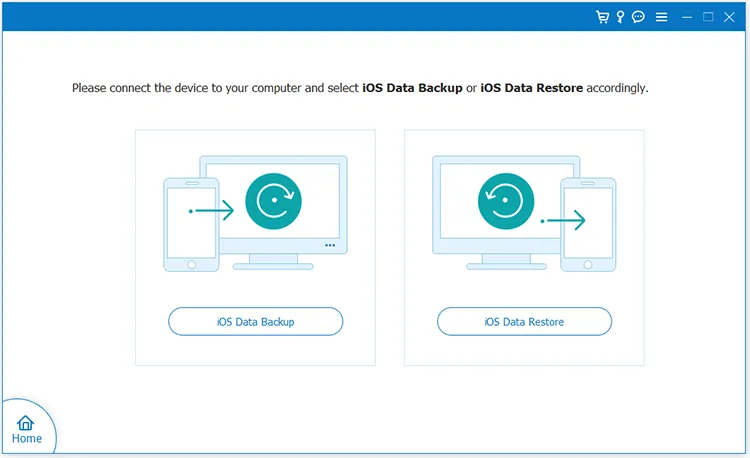
步骤 4:选择备份模式:“标准备份”或“加密备份”。然后单击“开始”。
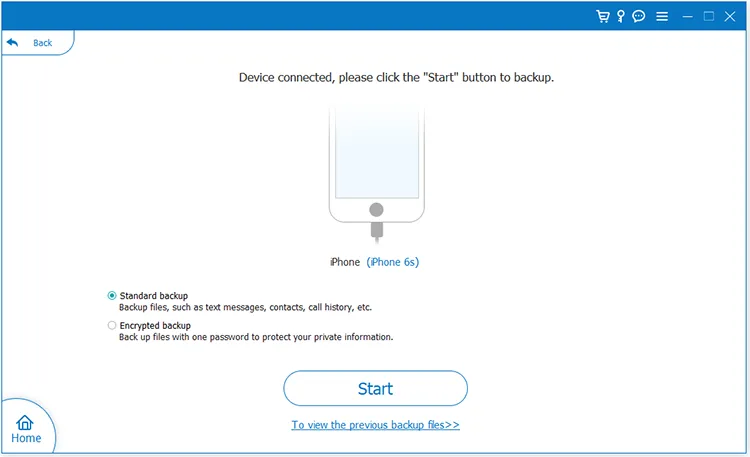
步骤 5:如果您选择加密备份方式,请设置密码并确认。然后点击“确定”继续。
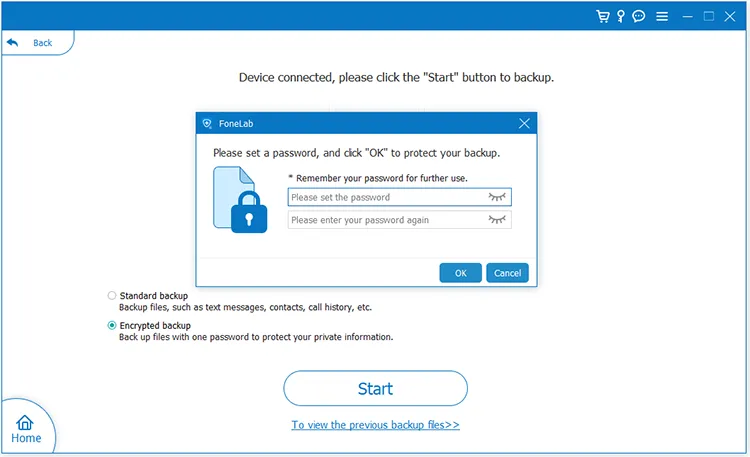
步骤 6:选择需要的文件类型,设置备份路径,点击“下一步”。然后解锁您的 iOS 设备并点击其上的“信任”。然后软件将开始备份您的 iOS 数据。
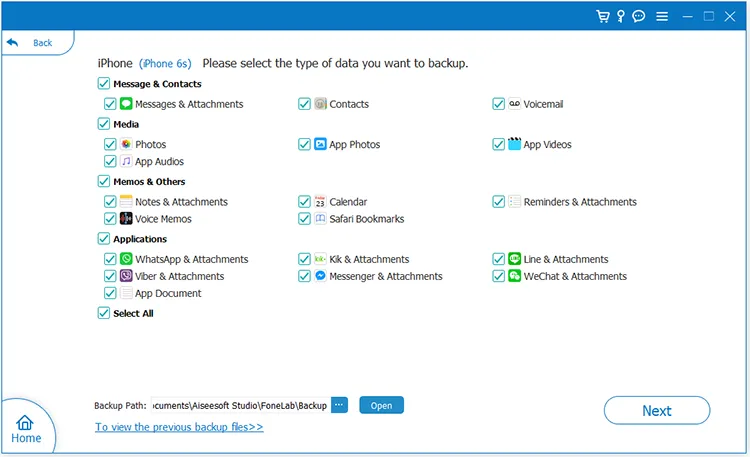
步骤 7:备份完成后,请安全地断开iPhone或iPad与PC的连接。
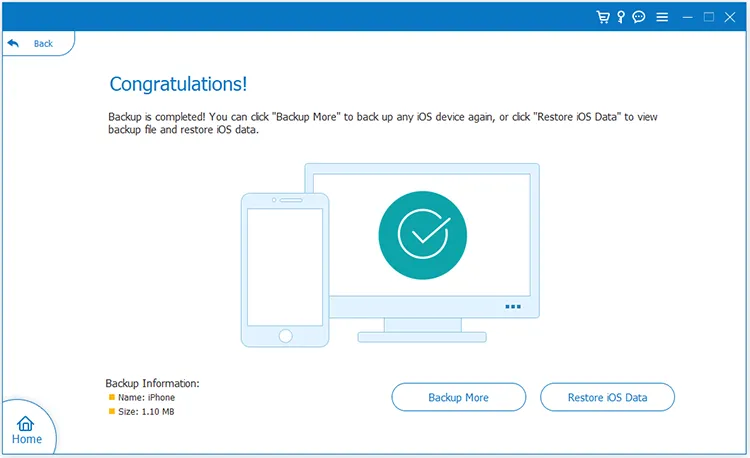
第 2 部分:如何将备份数据从 PC 恢复到 iOS 设备
步骤 1:要将备份数据从PC恢复到iOS设备,请打开iOS备份和恢复软件,然后单击“ iOS数据备份和恢复”>“ iOS数据恢复”。
步骤 2:它将显示所有备份文件。请选择一项并单击“立即查看”。如果没有检测到或显示您想要的备份文件,您可以单击“选择”手动查找该文件。
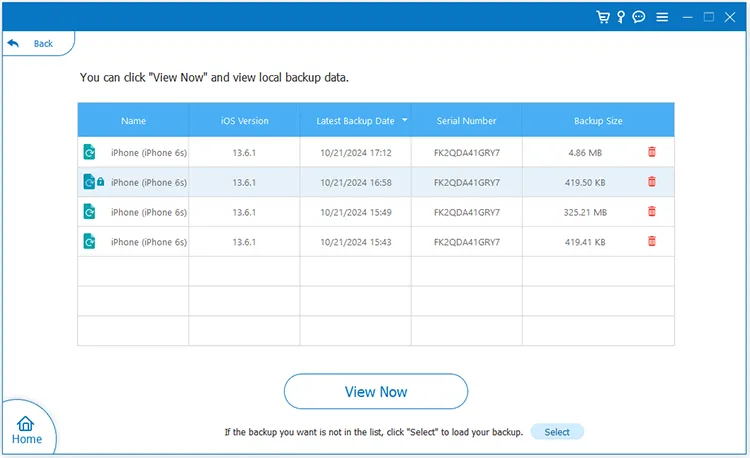
步骤 3:如果备份文件已加密,请输入密码并单击“确定”。
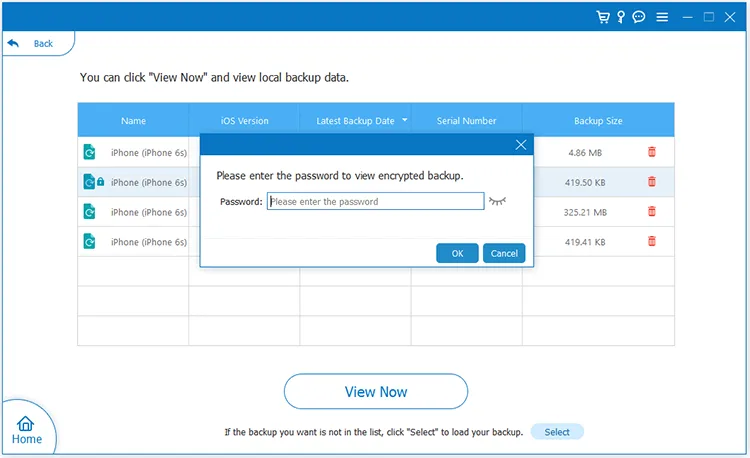
步骤 4:现在,您可以在界面上查看您的备份数据。请选择您要恢复的数据,然后点击“恢复到设备”。然后数据将立即导入您的 iOS 设备。
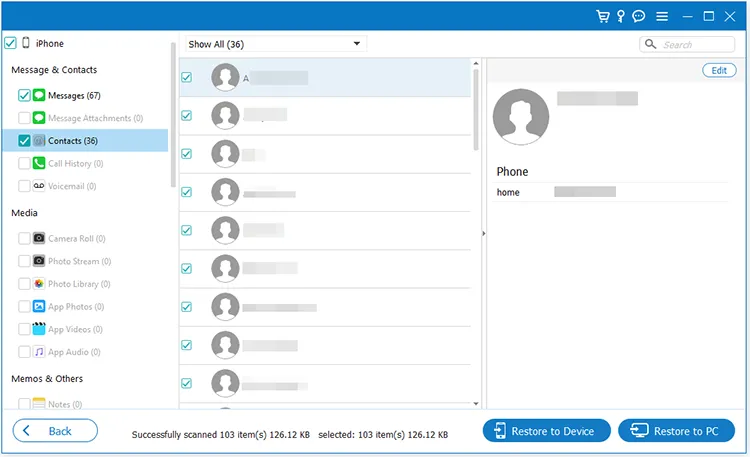
结论
所有步骤如上所示。现在,您可以使用 iOS 备份和恢复轻松备份和恢复您的 iPhone/iPad 数据,保护您的重要数据免遭丢失。





























































